Den seneste udgivelse af Ubuntu udkom i oktober, og dermed kom der også en ny udgave af Xubuntu. Efter at have svinget mellem Kubuntu og Xubuntu, har jeg i flere måneder nu konsekvent kørt med Xubuntu. Der ud over har jeg haft flere gode oplevelser med at installere Xubuntu hos folk, der var "løbet tør" for Windows-licenser.
Ubuntu - Xubuntu - Kubuntu
Først lige en kort forklaring på Ubuntu-navnene. Ubuntu udkommer som udgangspunkt med skrivebordsmiljøet Unity, der er Canonicals (firmaet bag) egen opfindelse. Kubuntu er Ubuntu uden Unity men med KDE. Xubuntu er Ubuntu uden Unity men med XFCE. Uanset hvilken udgave man kører, kan man installere skrivebordsmiljøerne efter behag, f.eks. hvis man gerne vil have Gnome, der tidligere var standard i Ubuntu.
Personligt kan jeg ikke udstå hverken Unity eller Gnome pga. deres filosofi om, hvordan et skrivebordsmiljø skal opfører sig, men det vil være en artikel i sig selv, at skulle komme i detaljer omkring det :) Dertil skal det også lige nævnes at både Unity og Gnome løbende udvikler sig og der udkommer addons/extensions, der tilføjer og ændre miljøernes oprindelige virkemåde.
XFCE
Tilbage til Xubuntu der er med XFCE-miljøet, som udmærker sig ved at være mindre ressourcekrævende end alle de andre nævnte skrivebordsmiljøer. Jeg kan f.eks. have Xubuntu kørende og alligevel bruger systemet ikke mere end 180 MB RAM, det er jo latterlig lidt i forhold til andre systemer både på Linux og ikke-Linux platforme.
Efter min mening skal et skrivebordsmiljø holde sig i baggrunden og blot gøre, hvad det får besked på at gøre. Det skal på ingen måde forsøge at ændre den måde, som jeg vil gøre tingene på. Basta.
Installation af Xubuntu er som altid med Ubuntu-varianterne lige ud af landevejen. Det tager en 15-25 minutter alt efter computerens hastighed. Efter installationen er alt klar til brug browser, mail, tekstbehandling, video og lidt spil.
Frihed til at pille
Friheden på Linux-platformen er grænseløs, derfor kan man efter temperament begynde at justere på systemet. Xubuntu har et ganske fint tema (Greybird) som udgangspunkt, så det piller jeg ikke ved. Tilgengæld har jeg valgt at ændre på Plymouth boot loaderen, som er et blåt billede der vises under opstart og nedluking af systemet. Jeg skifter så skærmen blot er helt sort og med en grålig progressbar. Dette gøres ved at kopiere nogle nye billederfiler til mappen /lib/plymouth/themes/xubuntu-logo.

Loginskærmbilledet vælger jeg også at lave med sort baggrund frem for blå. Det gøres ved at åbne /etc/lightdm/lightdm-gtk-greeter.conf:
sudo nano /etc/lightdm/lightdm-gtk-greeter.conf
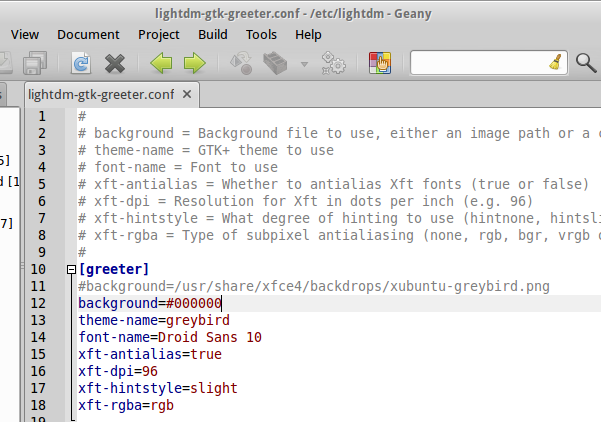
Indtast den ønskede baggrundsfarve sort=#000000.
Xubuntu er fra start sat op så der i toppen af skærmen er et panel med programmenu, kørende programmer, ikonbakke, klokken, skriveborde og luk-menu (panel 1). Neder i skærmen findes en programstarter menu (panel 2) i bedste æblestil. Dog er den normal baggrund blå og ikke med Tux.
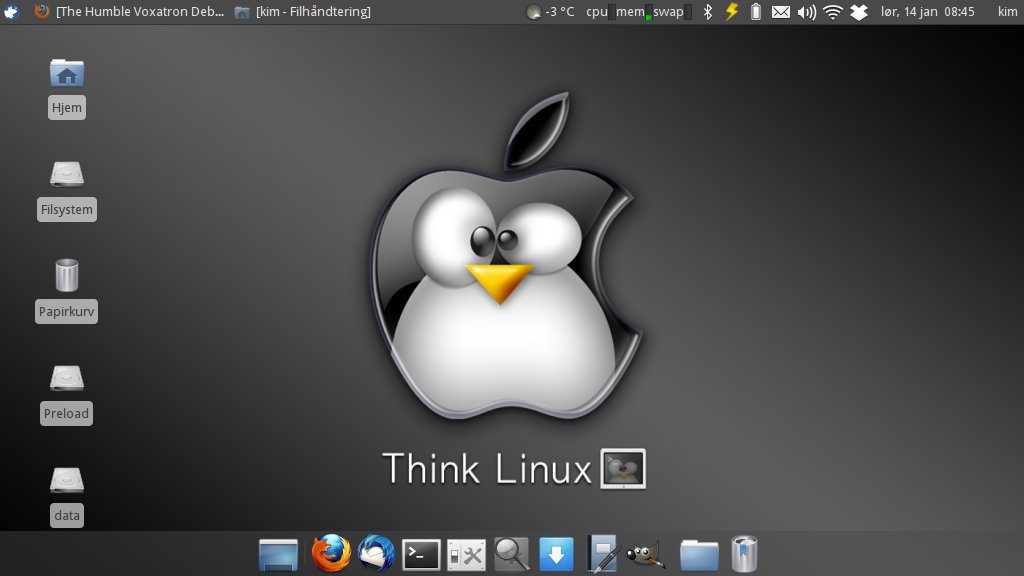
Det skal ændres. Ned i bunden af skærmen med panel 1 og væk med panel 2.
Slutteligt ændre jeg ikon temaet ved at tilføje Faenza temaet. Baggrundsbilledet er et hjemmelavet billede af køkkengulvet.
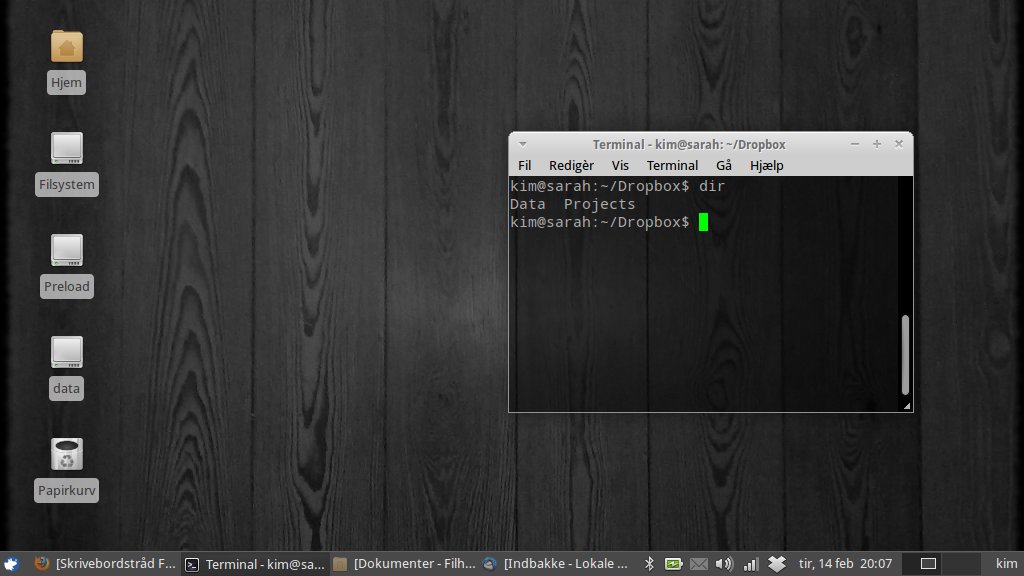
Sessionshåndtering
Automatisk gem af åbne programmer når computer lukkes, synes jeg er en rar ting. Det betyder f.eks. at FireFox eller musikafspiller starter op af sig selv, hvis de var åbne, da computeren blev lukket. For at aktiverer det åbnes "Indstilllingsredigering".
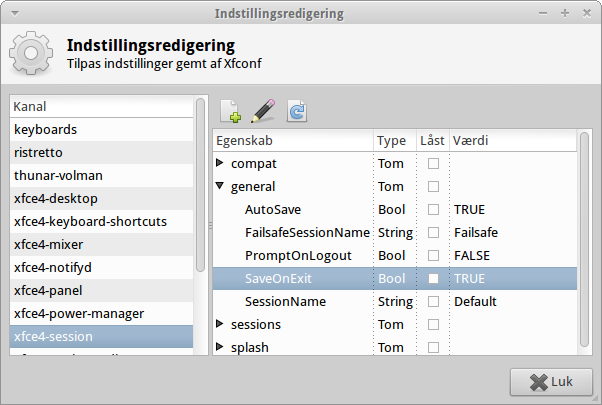
Programmer
Skønt at jeg fremhæver Xubuntu og XFCE for sin letvægthed, så er visse af programmerne i standardpakken en anelse for simple, derfor har jeg lavet et script, der fjerner og tilføjer en helt række programmer, så systemet passer til min smag.
Blandt ændringer er bl.a udskiftning af kontorpakken til LibreOffice, ændre teksteditor, musikafspiller og videoafspiller. Der ud over automatisk hentning af PlayOnLinux, DropBox og Faenza ikontemaet.
Scriptet som jeg plejer at bruge til finjustering af en frisk installation er:
# New repos
wget -q "http://deb.playonlinux.com/public.gpg" -O- | sudo apt-key add -
sudo wget http://deb.playonlinux.com/playonlinux_natty.list -O /etc/apt/sources.list.d/playonlinux.list
sudo add-apt-repository ppa:webupd8team/jupiter
sudo add-apt-repository ppa:tiheum/equinox
# Update
sudo apt-get update
# Remove apps
sudo apt-get -y remove parole
sudo apt-get -y remove gmusicbrowser
sudo apt-get -y remove firefox-globalmenu
sudo apt-get -y remove thunderbird-globalmenu
sudo apt-get -y remove ristretto
sudo apt-get -y remove gthumb
sudo apt-get -y remove gnumeric
sudo apt-get -y remove gnumeric-doc
sudo apt-get -y remove gnumeric-common
sudo apt-get -y remove abiword
sudo apt-get -y remove leafpad
## Install apps
sudo apt-get -y install vlc
sudo apt-get -y install audacious
sudo apt-get -y install mirage
sudo apt-get -y install openshot
sudo apt-get -y install geany
sudo apt-get -y install gvfs-backends
sudo apt-get -y install gnome-games
sudo apt-get --y install unrar
sudo apt-get -y install libreoffice
sudo apt-get -y install libreoffice-l10n-da
sudo apt-get -y install libreoffice-help-da
sudo apt-get -y install libreoffice-gtk
sudo apt-get -y install monodevelop mono-xsp2
sudo apt-get install playonlinux
# Install dvd playback
sudo /usr/share/doc/libdvdread4/install-css.sh
# Icon theme
sudo apt-get install faenza-icon-theme
# Download Dropbox
cd ~ && wget -O - http://www.dropbox.com/download?plat=lnx.x86 | tar xzf -
#~/.dropbox-dist/dropboxd